Якщо у диспетчері пристроїв Windows 10 з’явилася помилка «Система Windows зупинила цей пристрій через повідомлення про неполадки (Код 43)» або у Windows 7 ти бачиш повідомлення «Цей пристрій було зупинено» з таким самим кодом, у цій інструкції наведено кілька способів виправлення помилки та відновлення роботи пристрою.
Помилка може виникати на відеокартах NVIDIA GeForce і AMD Radeon, різноманітних USB-пристроях (флешках, клавіатурах, мишах тощо), а також на мережевих і бездротових адаптерах. Існує також помилка з таким самим кодом, але іншими причинами: Код 43 — збій запиту дескриптора пристрою.
Виправлення помилки «Система Windows зупинила цей пристрій (код 43)»
Більшість рекомендацій щодо виправлення цієї помилки зводяться до перевірки драйверів пристрою та його апаратної справності. Однак, якщо ти використовуєш Windows 10, 8 або 8.1, варто спершу спробувати простий спосіб вирішення, який часто допомагає для певного обладнання.
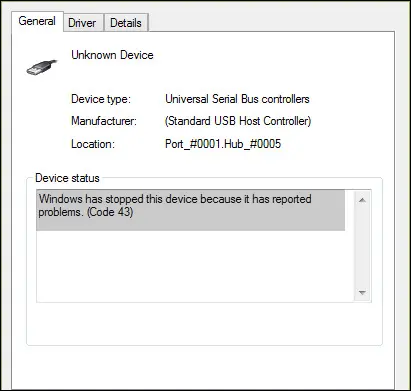
Перезавантаж свій комп’ютер (саме перезавантаж, а не просто вимкни та увімкни) і перевір, чи зникла помилка. Якщо в диспетчері пристроїв помилки більше немає і все працює, але після вимкнення й повторного увімкнення вона з’являється знову — спробуй вимкнути функцію швидкого запуску в Windows. Це, ймовірно, допоможе вирішити проблему, і помилка «Windows зупинила цей пристрій» більше не виникатиме.
Якщо цей спосіб не допоміг, переходь до наступних методів вирішення проблеми.
Оновлення або встановлення драйверів
Перед тим як розпочати, якщо раніше помилка не виникала і перевстановлення Windows не виконувалося, відкрий у диспетчері пристроїв властивості пристрою, перейди на вкладку «Драйвер» і перевір, чи активна кнопка «Відкотити». Якщо так, спробуй скористатися нею — можливо, причиною помилки «Пристрій було зупинено» стало автоматичне оновлення драйверів.
Тепер про оновлення та встановлення. Важливо зазначити, що натискання «Оновити драйвер» у диспетчері пристроїв — це не справжнє оновлення драйвера, а лише перевірка наявності інших драйверів у Windows та центрі оновлень. Якщо ти це робив і отримав повідомлення «Найбільш підходящі драйвери для цього пристрою вже встановлені», це не означає, що це справді так.
Правильний шлях оновлення/встановлення драйвера такий:
- Завантаж оригінальний драйвер з сайту виробника пристрою. Якщо помилку видає відеокарта, завантажуй драйвер з сайтів AMD, NVIDIA або Intel, якщо це пристрій ноутбука (навіть відеокарта) — з сайту виробника ноутбука, а для вбудованого пристрою ПК зазвичай драйвер можна знайти на сайті виробника материнської плати.
- Навіть якщо в тебе Windows 10, а на офіційному сайті є драйвер тільки для Windows 7 або 8 — сміливо завантажуй його.
- У диспетчері пристроїв видали пристрій з помилкою (правий клік — видалити). Якщо діалогове вікно запропонує також видалити пакети драйверів, видали і їх.
- Встанови завантажений раніше драйвер пристрою.
Для деяких пристроїв, для яких оригінальний драйвер знайти не вдається, але у Windows є кілька стандартних, можна спробувати такий підхід:
- У диспетчері пристроїв клацни правою кнопкою на пристрої та обери «Оновити драйвер».
- Обери «Шукати драйвери на цьому комп’ютері».
- Далі натисни «Обрати драйвер зі списку доступних драйверів на комп’ютері».
- Якщо в списку є кілька драйверів, вибери інший, відмінний від того, що використовується зараз, і натисни «Далі».
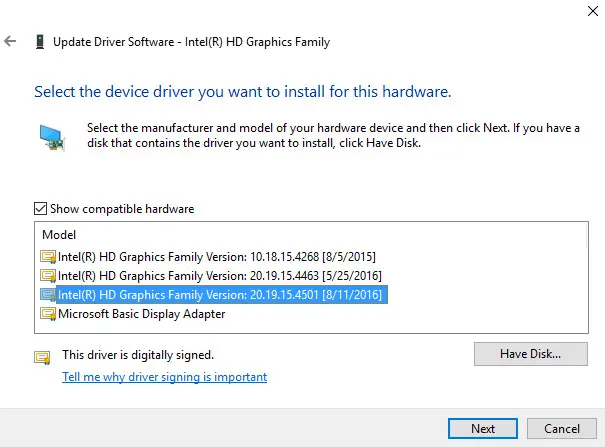
Перевірка підключення пристрою
Якщо ти нещодавно підключав/ла пристрій, розбирав/ла ноутбук чи комп’ютер або змінював/ла роз’єми, перевір, чи все підключено правильно:
- Чи під’єднано додаткове живлення до відеокарти.
- Якщо це USB-пристрій, спробуй підключити його до порту USB 2.0, оскільки інколи вони не працюють коректно через USB 3.0, навіть попри зворотну сумісність.
- Якщо пристрій підключається через слот материнської плати, від’єднай його, очисть контакти (наприклад, гумкою) і знову підключи, переконавшись, що зробив/ла це щільно.
Перевірка апаратної справності пристрою
Іноді помилка «Система Windows зупинила цей пристрій, оскільки він повідомив про виникнення неполадок (Код 43)» може бути спричинена апаратною несправністю.
Якщо маєш можливість, перевір роботу цього пристрою на іншому комп’ютері чи ноутбуці. Якщо й там він поводиться так само й показує ту саму помилку, це може вказувати на реальну апаратну проблему.
Додаткові причини помилки
Серед можливих причин виникнення помилок «Система Windows зупинила цей пристрій» або «Цей пристрій було зупинено» можна виділити такі:
- Недостатнє живлення. Це особливо стосується відеокарт. Помилка може проявлятися, якщо блок живлення не забезпечує достатньо енергії, причому вона може з'являтися поступово, наприклад, під час запуску ресурсоємних додатків.
- Перевантаження USB-хабів. Якщо кілька пристроїв підключено через один USB-хаб або до однієї шини USB, це може спричинити збої.
- Проблеми з управлінням живленням пристроїв.
- У властивостях пристрою в диспетчері перевір, чи є вкладка «Управління живленням». Якщо є і встановлена опція «Дозволити вимкнення цього пристрою для економії енергії», зніми її.
- Для USB-пристроїв відключи цю ж опцію у вкладках «Кореневий USB-концентратор», «Generic USB Hub» або подібних (у розділі «Контролери USB»).
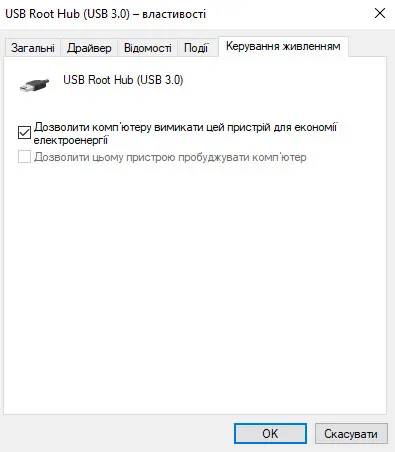
- Відключення USB-портів через параметри енергозбереження.
- Зайди в Панель керування → Електроживлення → Налаштування схеми живлення → Додаткові параметри.
- У розділі «Параметри USB» відключи опцію «Тимчасове відключення USB-порту».
Сподіваюся, ці варіанти допоможуть розв’язати проблему з помилкою «Код 43». Якщо ж ні — залишай детальний опис своєї ситуації в коментарях, і я постараюся допомогти!




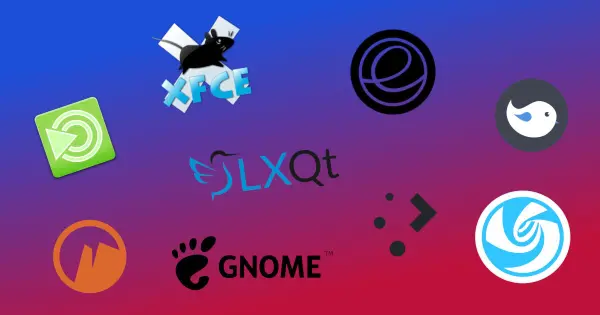

Прокоментувати
На сайті відображається лише твоє ім'я та коментар. Електронна пошта зберігається виключно для зв'язку з тобою за потреби та в жодному разі не передається стороннім особам.